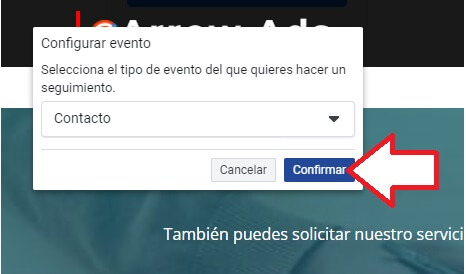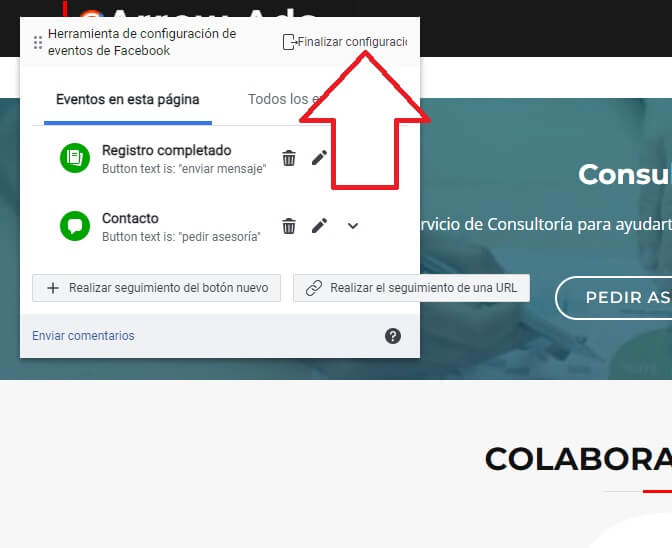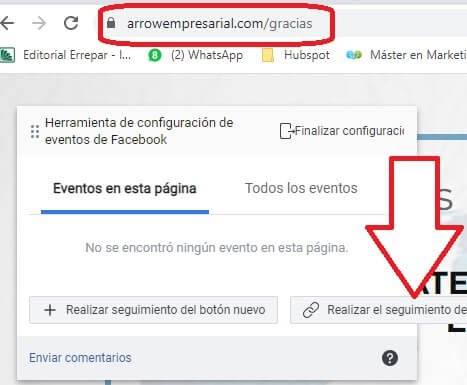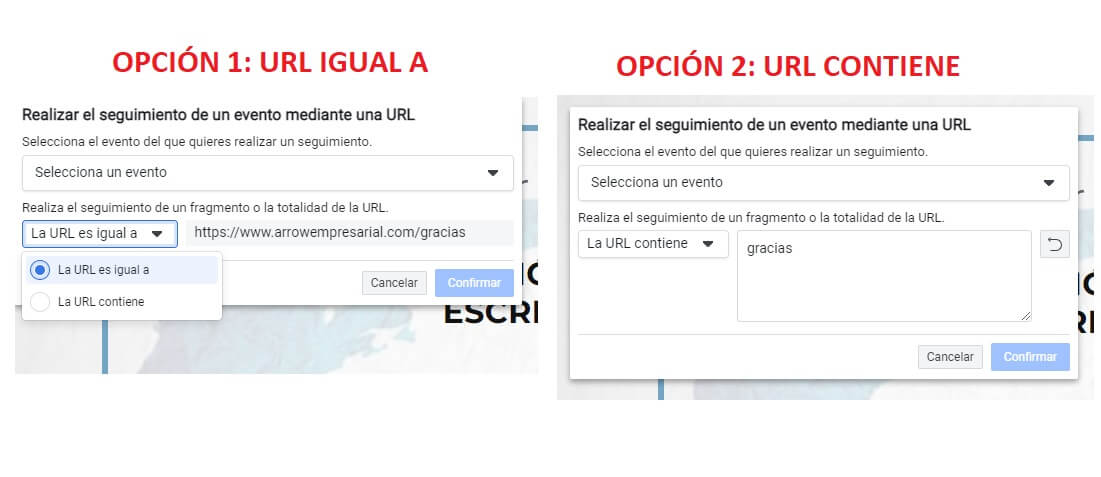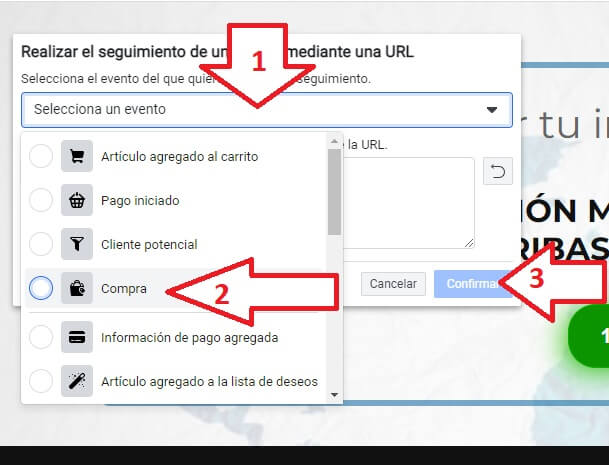Este método te ayudará a configurar tus eventos sin necesidad de agregar código a tu sitio (más allá del que corresponde a la instalación del pixel).
Para hacerlo primero debes tener instalado el pixel en tu sitio web.
os pasos para configurar los eventos son:
Dirigite al administrador de eventos, si no sabes donde encontrarlo, dale click a este link https://business.facebook.com/events_manager2/
Selecciona el pixel que querés configurar.

Abrí la herramienta de Configuración de eventos e ingresá la url de la página que querés configurar.
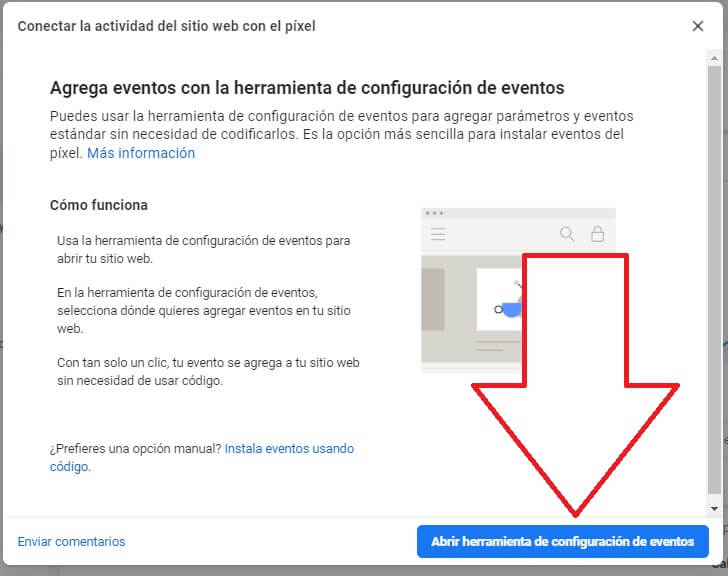
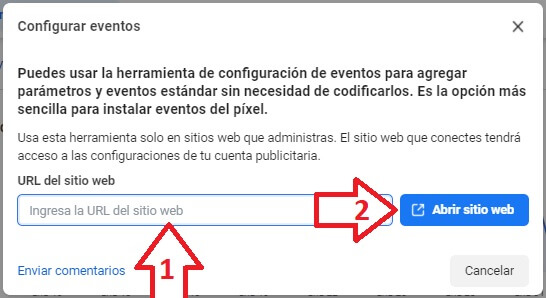
Una vez en la página, verás la herramienta lista para usarse. Hay dos opciones, configurar por botón (para que al dar click al botón deseado facebook lo lea como un evento) o configurar por url (para que al abrirse esa página facebook lo lea como un evento).
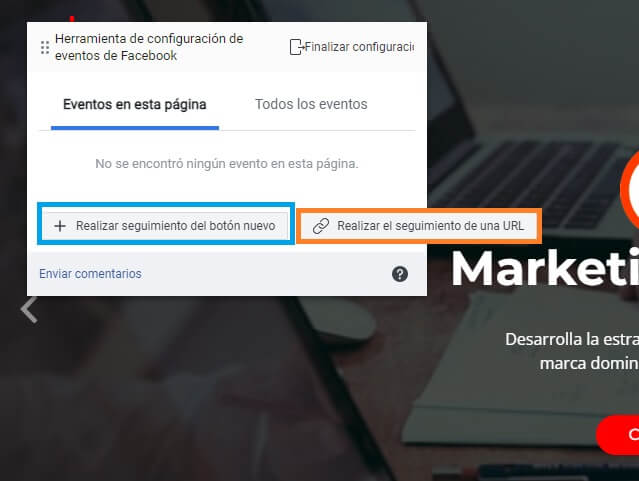
Normalmente, en algunas cosas usarás configuración por botón en otros configuración por url. Por ejemplo, digamos que en tu sitio web hay un formulario de contacto. Tu puedes configurar el evento “registro completo” para cuando den click al botón enviar del formulario. Pero, si por ejemplo quieres medir las compras y tienes una página de gracias, entonces medirás con la configuración por url.
Configuración por Botón:
Dale click a Configurar por botón.
Busca el botón que deseas medir. Por ejemplo el de la imagen.
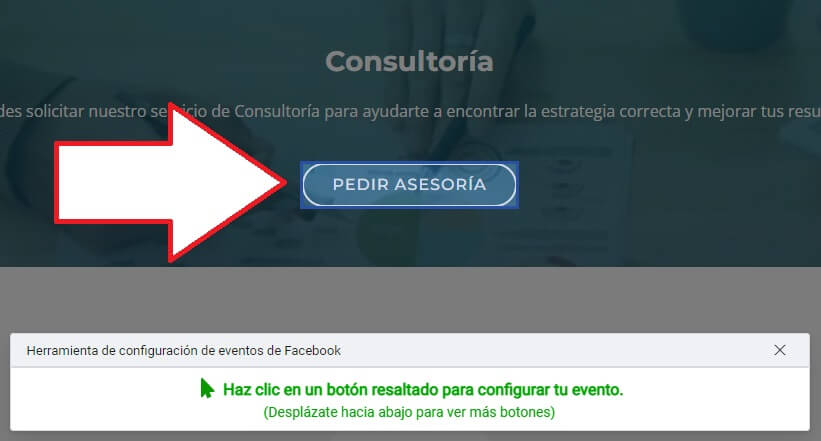
Dale click al botón y luego asignar un evento. Por ejemplo, para un botón de whatsapp, puedes asignarle el evento "Contacto".
Dale click a confirmar. Repetí los pasos anteriores para cada botón que quieras medir. Cuando hayas terminado, dale click a Finalizar Configuración.
Configuración por URL:
Dale click a configurar por url. Asegurate antes de estar en la página que necesitas configurar el evento.
Podes copiar y pegar la URL a la que le debes asignar el evento o usar solo una parte de ella. Ej. “equals to” https://ejemplo.com/gracias o “contains” gracias.
Dale click a confirmar y listo. Repetí los pasos anteriores para las páginas que quieras medir. Cuando hayas terminado, dale click a Finalizar Configuración.
Repite este proceso por cada evento que deseas medir.